FaceTime là nền tảng trò chuyện video và âm thanh của Apple cho phép điện thoại Iphone người dùng giao tiếp với nhau thông qua giao thức video FaceTime tiêu chuẩn hoặc sử dụng tính năng âm thanh FaceTime.

Là chìa khóa & zwnj; iPhone & zwnj;, iPad và tính năng của Mac, FaceTime được biết đến rộng rãi, nhưng nếu bạn chưa quen với FaceTime, hướng dẫn này sẽ hướng dẫn bạn mọi thứ bạn cần biết. Ngay cả những người dùng FaceTime đã thành lập cũng có thể học được một hoặc hai thủ thuật.
Thiết lập FaceTime
Nếu bạn có & zwnj; iPhone & zwnj ;, FaceTime, giống như iMessage, được kích hoạt tự động bằng số điện thoại của bạn, nhưng bạn cũng có thể chọn sử dụng nó bằng địa chỉ email. Việc thiết lập và chạy FaceTime sẽ tự động diễn ra sau & zwnj; iPhone & zwnj; được kích hoạt bằng thẻ SIM, nhưng nếu vì lý do nào đó, thẻ SIM không hoạt động hoặc bị tắt, bạn có thể làm theo các bước trong cách thực hiện bên dưới.

Khi bạn sử dụng & zwnj; iPhone & zwnj; với FaceTime, các thiết bị khác của bạn cũng có thể sử dụng số điện thoại của bạn để thực hiện cuộc gọi FaceTime miễn là bạn đăng nhập vào cùng một tài khoản iCloud trên tất cả chúng.
Nếu bạn không có & zwnj; iPhone & zwnj ;, có thể thiết lập FaceTime trên & zwnj; iPad & zwnj ;, iPod touch hoặc Mac thông qua ứng dụng FaceTime bằng địa chỉ email.
- Cách thiết lập FaceTime trên iPhone
- Cách thiết lập FaceTime trên iPad
- Cách thiết lập FaceTime trên máy Mac
- Cách tắt FaceTime
Không có tùy chọn nào để xóa hoàn toàn số điện thoại khỏi FaceTime, mặc dù nếu bạn có & zwnj; iPhone & zwnj; với khả năng hai SIM, bạn có thể chọn giữa hai số khác nhau. Bạn có thể chọn sử dụng địa chỉ email với FaceTime thay vì số điện thoại và cũng có các tùy chọn để thay đổi địa chỉ email mà bạn đang sử dụng.
- Cách sử dụng FaceTime bằng địa chỉ email thay vì số điện thoại
- Cách thay đổi địa chỉ email FaceTime của bạn
FaceTime Video so với FaceTime Audio
Có hai cách để sử dụng FaceTime. Bạn có thể sử dụng FaceTime video, đây là cách tiêu chuẩn để sử dụng FaceTime với kết nối video hai chiều (hoặc nhiều hơn, với Group FaceTime) hoặc bạn có thể sử dụng FaceTime Audio, như tên gọi, là một tùy chọn chỉ có âm thanh .

FaceTime video rất phù hợp khi bạn muốn nhìn thấy người ở đầu bên kia của cuộc gọi, trong khi FaceTime Audio về cơ bản giống như một cuộc gọi thoại. FaceTime Audio thường cung cấp chất lượng cuộc gọi tốt hơn cuộc gọi điện thoại thông thường vì đây là một dịch vụ VoIP tương tự như Skype.
- Cách thực hiện cuộc gọi FaceTime
- Cách thực hiện cuộc gọi thoại qua FaceTime
- Cách thực hiện cuộc gọi FaceTime với Siri
- Cách chuyển từ FaceTime Video sang FaceTime Audio
- Cách chuyển từ FaceTime Audio sang FaceTime Video
- Cách chuyển từ cuộc gọi điện thoại thông thường sang FaceTime
- Cách phản chiếu cuộc gọi FaceTime tới Apple TV hoặc TV thông minh 2 tương thích AirPlay
- Cách ghi lại cuộc gọi FaceTime trên máy Mac của bạn
Thiết bị tương thích với FaceTime
FaceTime là một ứng dụng có sẵn trên các thiết bị của Apple. FaceTime Video và FaceTime Audio hoạt động trên & zwnj; iPhone & zwnj ;, & zwnj; iPod touch & zwnj ;, & zwnj; iPad & zwnj ;, và Mac.
camera iphone se 2020 vs iphone 11
Bạn có thể trả lời và thực hiện cuộc gọi FaceTime Audio trên HomePod và Apple Watch, nhưng cuộc gọi điện video không hoạt động trên các thiết bị này.
FaceTime trên Android?
FaceTime là một & zwnj; iPhone & zwnj; chỉ tính năng và thực hiện cuộc gọi FaceTime cho người khác yêu cầu cả hai người dùng phải có & zwnj; iPhone & zwnj ;. Không có tùy chọn để sử dụng FaceTime trên Android hoặc thực hiện cuộc gọi FaceTime cho người dùng Android. & zwnj; iPhone & zwnj; cuộc trò chuyện với Android sẽ cần sử dụng các cuộc gọi điện thoại thông thường hoặc các dịch vụ video khác như Skype, WhatsApp, Facebook Messenger, v.v.
Thực hiện cuộc gọi video FaceTime
Thực hiện cuộc gọi video FaceTime đơn giản bằng cách mở ứng dụng FaceTime trên & zwnj; iPhone & zwnj ;, & zwnj; iPad & zwnj ;, hoặc Mac, nhấn vào nút '+' ở góc, chọn một số liên lạc, nhấn vào tùy chọn FaceTime và sau đó chọn 'Video.'

FaceTime cũng có thể được bắt đầu thông qua ứng dụng Danh bạ bằng cách chọn một số liên lạc và chọn tùy chọn FaceTime hoặc thông qua ứng dụng Tin nhắn bằng cách nhấn vào tên của một người trong chuỗi iMessage và sau đó chọn tùy chọn FaceTime. Bạn cũng có thể thiết lập Mục yêu thích thông qua ứng dụng Danh bạ và thực hiện cuộc gọi FaceTime thông qua ứng dụng Điện thoại (& zwnj; iPhone & zwnj;) hoặc thông qua tiện ích Mục yêu thích trong phần Hôm nay của Trung tâm thông báo (& zwnj; iPhone & zwnj; và & zwnj; iPad & zwnj;).
Lưu ý rằng bạn có thể chọn từ Âm thanh hoặc Video FaceTime trong ứng dụng FaceTime, nhưng việc bắt đầu FaceTime thông qua Danh bạ hoặc Tin nhắn sẽ bắt đầu cuộc gọi điện video ngay lập tức.
Khi bạn bắt đầu cuộc gọi FaceTime với ai đó, máy ảnh mặt trước trên máy Mac, & zwnj; iPad & zwnj ;, hoặc & zwnj; iPhone & zwnj; sẽ kích hoạt để người ở đầu dây bên kia có thể nhìn thấy bạn. Không giống như cuộc gọi điện thoại, các cuộc gọi FaceTime thường đến gần người khác ngay lập tức.
Trả lời cuộc gọi video FaceTime đến cũng sẽ kích hoạt camera mặt trước trên & zwnj; iPhone & zwnj ;, & zwnj; iPad & zwnj ;, hoặc Mac của bạn vì FaceTime chủ yếu là một nền tảng trò chuyện video.
apple tv mới là gì
Thực hiện cuộc gọi thoại qua FaceTime
Nếu bạn muốn bắt đầu cuộc gọi với ai đó nhưng muốn sử dụng trò chuyện thoại thay vì video, bạn có thể sử dụng FaceTime Audio. Không giống như một cuộc gọi điện thoại truyền thống, FaceTime Audio có thể được thực hiện trên & zwnj; iPhone & zwnj ;, & zwnj; iPad & zwnj ;, hoặc Mac và nó sử dụng kết nối WiFi hoặc di động.
FaceTime Audio có thể được ưu tiên hơn so với một cuộc gọi điện thoại tiêu chuẩn vì nó thường có chất lượng cao hơn vì nó sử dụng codec chất lượng cao hơn, vượt quá cả các dịch vụ thoại HD do các nhà cung cấp dịch vụ cung cấp.
Cuộc gọi FaceTime Audio dễ dàng thực hiện nhất trong ứng dụng FaceTime bằng cách chọn một người để liên hệ, sau đó nhấn vào tùy chọn 'Âm thanh' thay vì tùy chọn 'Video'. Tùy chọn khác cho Âm thanh FaceTime là sử dụng Mục ưa thích được thiết lập trong ứng dụng Điện thoại hoặc Tiện ích mục ưa thích trong Trung tâm thông báo.
Bạn cũng có thể kích hoạt FaceTime Âm thanh trong Tin nhắn bằng cách nhấn vào một liên hệ rồi chọn tùy chọn 'Âm thanh' hoặc trong ứng dụng Danh bạ bằng cách nhấn vào biểu tượng điện thoại dưới tiêu đề FaceTime.
Sử dụng FaceTime qua WiFi
FaceTime hoạt động tốt nhất khi sử dụng WiFi, vì kết nối video giữa hai bên có thể chứa nhiều dữ liệu. Bạn sẽ có được hình ảnh rõ nét nhất khi sử dụng kết nối di động hoặc Wi-Fi tốc độ cao.
FaceTime sẽ sử dụng WiFi theo mặc định khi được kết nối với mạng WiFi trên & zwnj; iPhone & zwnj ;, & zwnj; iPad & zwnj ;, hoặc Mac.
Nếu tốc độ kết nối của bạn không đủ cao, video sẽ bị pixel hóa và khi tốc độ kết nối rất chậm, nguồn cấp dữ liệu video sẽ bị ngắt hoàn toàn. FaceTime Audio yêu cầu ít dữ liệu hơn FaceTime tiêu chuẩn, nhưng với khả năng kết nối rất kém, nó có thể bị lỗi hoặc âm thanh bị méo.
Sử dụng FaceTime qua LTE
Trên các thiết bị có kết nối LTE như & zwnj; iPhone & zwnj; hoặc & zwnj; iPad & zwnj; (hoặc máy Mac được kết nối với điểm phát sóng), FaceTime cũng hoạt động qua mạng di động.
Hầu hết các gói điện thoại di động không còn giới hạn số phút, nhưng FaceTime Âm thanh và video FaceTime tiêu chuẩn không sử dụng hết số phút của điện thoại di động. Cần lưu ý rằng FaceTime ngốn dữ liệu và lượng dữ liệu mà nó sử dụng sẽ khác nhau tùy theo thiết bị, chất lượng kết nối và các yếu tố khác.
Bạn có thể xem lượng dữ liệu mình đã sử dụng trong cuộc gọi FaceTime bằng cách mở ứng dụng FaceTime và nhấn vào chữ 'i' bên cạnh một người trong danh sách cuộc gọi gần đây của bạn. Dưới đây là hướng dẫn chi tiết hơn:
- FaceTiming với nhiều người bằng FaceTime nhóm
Với Group FaceTime, được giới thiệu trong iOS 12, bạn có thể trò chuyện video (hoặc âm thanh) với tối đa 32 người cùng một lúc.
bật mac ở chế độ an toàn
Group FaceTime hiển thị tất cả những người tham gia trong một chế độ xem xếp gạch, với kích thước ô vuông của mỗi người khác nhau dựa trên số lượng người tham gia cuộc trò chuyện. Kích thước ô cho người đang nói vào lúc này sẽ lớn hơn để tạo sự chú ý cho người đó, nhưng bạn cũng có thể sử dụng Focus View để nhấn đúp vào bất kỳ người tham gia nào mà bạn muốn thấy trong cuộc trò chuyện.
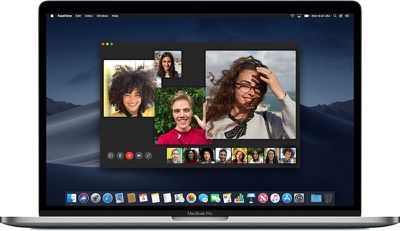
Những người mới có thể được thêm vào cuộc trò chuyện FaceTime nhóm hiện có bất kỳ lúc nào, vì vậy bạn có thể bắt đầu cuộc trò chuyện với một nhóm bạn và sau đó thêm những người khác khi thời gian trôi qua. Cuộc gọi FaceTime nhóm gửi một thông báo không đổ chuông cho những người tham gia có thể được nhấn để tham gia.Bạn cũng có thể thiết lập cuộc gọi FaceTime nhóm thông qua ứng dụng Tin nhắn bằng cách nhấn vào tùy chọn FaceTime trong cuộc trò chuyện nhóm.
Cuộc gọi FaceTime nhóm có thể được trả lời trên & zwnj; iPhone & zwnj ;, & zwnj; iPad & zwnj ;, Mac, Apple Watch hoặc & zwnj; HomePod & zwnj ;, nhưng với hai tùy chọn sau, người dùng chỉ có thể tham gia cuộc trò chuyện bằng âm thanh và không có video.
Group FaceTime khả dụng trên tất cả các thiết bị có FaceTime, nhưng trên các thiết bị Apple cũ hơn, Group FaceTime khả dụng ở mức chỉ âm thanh. Điều này bao gồm & zwnj; iPhone & zwnj; 5s, & zwnj; iPhone & zwnj; 6 và & zwnj; iPhone & zwnj; 6 Thêm nữa, iPad mini 2, & zwnj; iPad mini & zwnj; 3, và iPad Air .
Quan trọng: Đã có một lỗi với Group FaceTime được phát hiện trong iOS 12.1.3, cho phép mọi người nghe trong các cuộc trò chuyện riêng tư. Apple đã sửa lỗi nhưng do đó, Group FaceTime yêu cầu iOS 12.1.4 trở lên và sẽ không hoạt động với các phiên bản iOS 12 trước đó.
Tự động nổi bật trong Group FaceTime
Apple trong iOS 13.5 đã thêm một tính năng cho Group FaceTime cho phép bạn tắt Tự động nổi bật, hay còn gọi là tính năng làm cho các ô của mọi người thay đổi kích thước tùy thuộc vào người tình cờ đang nói.
Khi tắt Tự động nổi bật, các ô của mọi người sẽ không lớn hơn khi họ nói và thay vào đó sẽ được hiển thị trong chế độ xem lưới với các kích thước bằng nhau. Ngoài ra còn có một tùy chọn để bật Tự động nổi bật khi một người nào đó sử dụng ngôn ngữ ký hiệu được phát hiện để bạn có thể thấy những gì đang được ký.
- Cách tắt các khuôn mặt đang di chuyển trong Group FaceTime trên máy Mac
- Cách tắt Khuôn mặt đang di chuyển trong FaceTime nhóm
Giao diện người dùng nhỏ gọn FaceTime
Kể từ iOS và iPadOS 14, cuộc gọi FaceTime đến không còn chiếm toàn bộ màn hình của & zwnj; iPhone & zwnj; hoặc & zwnj; iPad & zwnj ;, với cuộc gọi thay vào đó hiển thị dưới dạng biểu ngữ nhỏ.
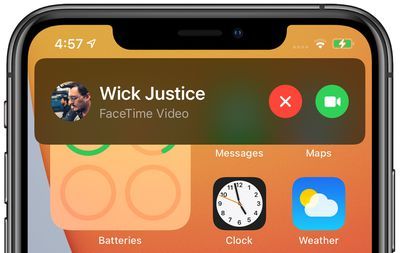
Biểu ngữ có tính tương tác và có thể được nhấn để chấp nhận hoặc từ chối cuộc gọi FaceTime, với nhiều thông tin hơn có sẵn trong hướng dẫn đến giao diện iOS 14 .Hình ảnh trong ảnh
Với iOS 14, bạn có thể làm những việc khác trên & zwnj; iPhone & zwnj; trong khi trò chuyện với một cửa sổ FaceTime mở nhờ chế độ Ảnh trong Ảnh mới có sẵn.

Vuốt ra khỏi FaceTime bây giờ sẽ mở ra cửa sổ Hình ảnh trong Hình ảnh có thể được thay đổi kích thước, vì vậy bạn có thể sử dụng các ứng dụng mà không bị tạm dừng FaceTime. Có thể có thêm thông tin về Hình ảnh trong Hình ảnh và cách sử dụng tìm thấy trong hướng dẫn Hình ảnh trong Hình ảnh của chúng tôi .Giao tiếp bằng mắt
Nếu bạn bật tính năng 'Tiếp xúc bằng mắt' trong cài đặt của FaceTime, nó sẽ điều chỉnh video FaceTime để làm cho nó trông giống như bạn đang giao tiếp bằng mắt với người bạn đang nói chuyện khi bạn đang nhìn & zwnj; iPhone & zwnj; hoặc màn hình của & zwnj; iPad & zwnj ;.
Sử dụng Memoji và Animoji khi ở trong FaceTime
Khi sử dụng FaceTime để trò chuyện video, bạn có thể chọn phủ ký tự Animoji hoặc Memoji lên đầu, đây là một cách thú vị để trò chuyện với trẻ em hoặc thêm một chút hay thay đổi vào cuộc trò chuyện.
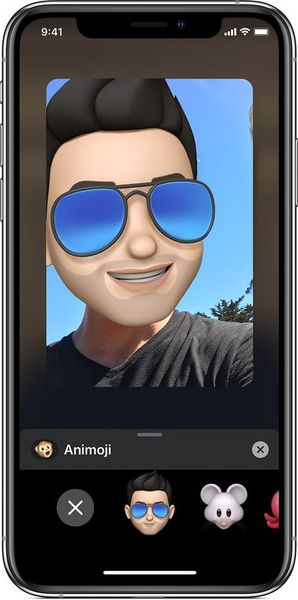
Bạn có thể chọn bất kỳ ký tự Animoji giống biểu tượng cảm xúc nào hoặc bất kỳ ký tự Ghi nhớ nào mà bạn đã tạo để sử dụng trong ứng dụng Tin nhắn. Animoji và Memoji sử dụng hệ thống camera TrueDepth để theo dõi chuyển động đầu và miệng của bạn để có trải nghiệm tương tác rất thực tế.Bởi vì TrueDepth là bắt buộc, tính năng này bị giới hạn ở các thiết bị có camera TrueDepth và nó sẽ không hoạt động trên các thiết bị cũ hơn. Animoji và Memoji cũng chỉ hoạt động trên & zwnj; iPhone & zwnj; và & zwnj; iPad & zwnj ;, không có tùy chọn Mac.
Thêm Memoji hoặc Animoji để che khuôn mặt của bạn trong FaceTime chỉ đơn giản là chạm vào màn hình để hiển thị thanh menu, chạm vào biểu tượng 'Hiệu ứng', sau đó chạm vào biểu tượng trông giống như một con khỉ.
cách thêm ảnh vào album ẩn
Sử dụng các hiệu ứng trong FaceTime
Cùng với Animoji và Memoji, bạn có thể áp dụng các bộ lọc, nhãn dán, hình động, nhãn dán Memoji và Animoji cũng như văn bản vào video FaceTime của bạn để thêm gia vị.
Có một loạt các bộ lọc để bạn lựa chọn, từ những bộ lọc chỉ đơn giản là tinh chỉnh màu sắc đến những bộ lọc thêm hiệu ứng như màu nước, truyện tranh, phim cũ, mực, v.v.
Đối với hình dán, có một số hình dạng hoạt hình có sẵn theo mặc định cùng với hình dán Memoji và Amimoji là phiên bản tĩnh giống biểu tượng cảm xúc của Animoji / Memoji, ngoài ra bạn có thể sử dụng bất kỳ gói hình dán nào được mua từ App Store hoặc được tạo sẵn thông qua một ứng dụng bạn đã có đã cài đặt.
Chụp ảnh trực tiếp với FaceTime
Khi sử dụng FaceTime cho cuộc gọi điện video, bạn có thể chụp Ảnh trực tiếp của một khoảnh khắc trong cuộc trò chuyện. Tất cả những gì bạn cần làm để chụp Live Photo là chạm vào màn hình để hiển thị nút camera rồi chạm vào nút camera.
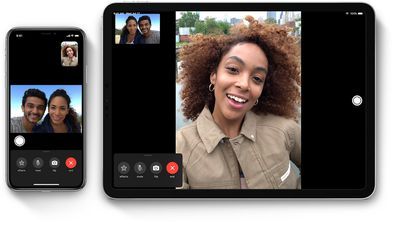
Nhấn vào nút máy ảnh sẽ cho bạn biết rằng bạn đã chụp Ảnh trực tiếp, và nó cho phép người ở đầu bên kia của cuộc gọi biết rằng bạn đã chụp Live Photo. Điều đó ngăn mọi người chụp Ảnh trực tiếp của bạn trong cuộc trò chuyện mà bạn không biết.Để sử dụng tính năng này, những người tham gia cuộc gọi điện video cần có & zwnj; Ảnh trực tiếp & zwnj; trong FaceTime được bật, bạn có thể tìm thấy tùy chọn này bằng cách mở Cài đặt, chọn FaceTime, sau đó bật FaceTime & zwnj; Live Photos & zwnj ;.
Nếu bạn tắt tính năng này bằng cách tắt nó đi, sẽ không ai có thể chụp FaceTime & zwnj; Live Photos & zwnj; khi trò chuyện với bạn.
Chặn cuộc gọi FaceTime không mong muốn
Nếu bạn nhận được cuộc gọi video và âm thanh FaceTime không mong muốn, có một tùy chọn để dừng chúng thông qua tính năng chặn tích hợp trong ứng dụng Danh bạ. Bạn có thể nhấn vào nút 'i' nhỏ bên cạnh tên hoặc số điện thoại trong danh sách các cuộc gọi FaceTime gần đây trong ứng dụng FaceTime hoặc ứng dụng Điện thoại để hiển thị một thẻ liên lạc nhỏ.
iphone 12 pro có những màu gì
Thẻ liên hệ sẽ có tùy chọn 'Chặn Người gọi này' ở dưới cùng và nếu bạn nhấn vào thẻ đó, người đó sẽ không thể liên hệ với bạn được nữa.
- Cách chặn cuộc gọi FaceTime không mong muốn
- Cách kiểm tra số FaceTime bạn đã chặn
- Cách bỏ chặn mọi người trên FaceTime
Các quốc gia có FaceTime
FaceTime khả dụng ở hầu hết các quốc gia trên thế giới, ngoại trừ Các Tiểu vương quốc Ả Rập Thống nhất. Để sử dụng FaceTime ở Ả Rập Xê Út, hãy & zwnj; iPhone & zwnj; hoặc & zwnj; iPad & zwnj; phải chạy iOS 11.3 trở lên và để sử dụng FaceTime ở Pakistan, các thiết bị phải chạy iOS 12.4 trở lên.
Các thiết bị được mua ở một số quốc gia Trung Đông nhất định cũng sẽ chặn FaceTime nếu thẻ SIM từ một quốc gia không thuộc Trung Đông được lắp vào. FaceTime Audio không khả dụng ở Trung Quốc. Tất cả iPhone và iPad được bán ở Trung Quốc đều bị giới hạn ở FaceTime tiêu chuẩn với tính năng video.
Lưu ý rằng nếu bạn mua & zwnj; iPhone & zwnj; hoặc & zwnj; iPad & zwnj; ở Trung Quốc hoặc Các Tiểu vương quốc Ả Rập Thống nhất và sau đó cố gắng sử dụng nó ở một quốc gia khác, các tính năng FaceTime được liệt kê ở trên sẽ bị vô hiệu hóa. Mua & zwnj; iPhone & zwnj; từ Trung Quốc hoặc Trung Đông không được khuyến khích trừ khi bạn sống ở những nơi đó.
Hướng dẫn phản hồi
Bạn có câu hỏi về FaceTime, biết về điều gì đó mà chúng tôi đã bỏ qua hoặc muốn cung cấp phản hồi về hướng dẫn này? .

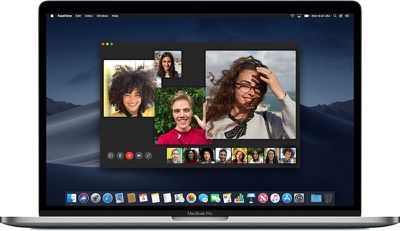
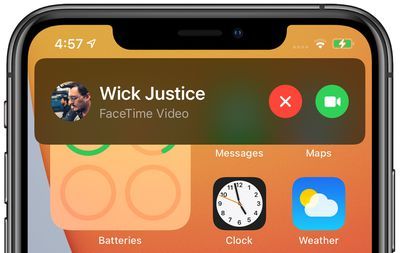

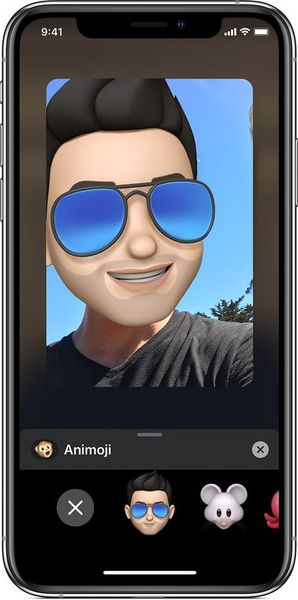
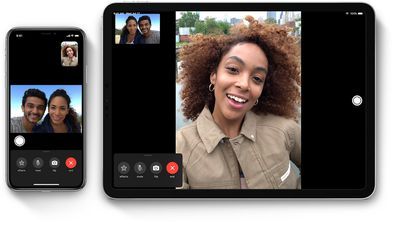
Bài ViếT Phổ BiếN